Repairit – 写真修復AIアプリ
3ステップで破損した思い出を修復
Repairit – 写真修復AIアプリ
3ステップで破損した思い出を修復
Wondershare「Recoverit」(MacOS10.14)対応版 はOSにmojaveを使用するmac OSのPC用データ復元ツールです。PCの内臓HDDや外付けHDDの他にも、USBメモリやSDカードなどで削除してしまったデータを回復させることが出来ます。「Recoverit」は、フォーマット(初期化)やウィルスによって削除されたデータも復元することが可能です。

Wondershare 「Recoverit」(MacOS10.14)対応版は削除したファイルの復元・ゴミ箱復元の他にも、フォーマット済みのデータとパーティションの復元機能を備えています。これらに加えて、外部ドライブ(外付けHDDやUSB・フラッシュメモリ)で削除したファイルを復元することも可能です。Recoveritは正常に稼働するPCだけではなく、システムがクラッシュして読み込めなくなってしまったデータを取り出すツールも備えています。システム領域が破壊されてPCの起動ができなくなってしまったり、ウィルスによってデータが削除された場合でもファイルを取り戻すことも可能です。
Wondershare 「Recoverit」(MacOS10.14)対応版の最大のメリットは、操作方法が簡単でコンピューターについての専門的な知識がない方でも自分でファイルの復元ができることです。一般的に内蔵HDDや外付けドライブ・フラッシュメモリなどで消えてしまったデータを復元したい場合には、専門の業者に依頼をしなければなりません。業者に依頼をする場合にはサービス料が必要ですし、機密情報が流出してしまうリスクがあります。 Recoverit(macOS)版を活用すれば自分でデータ復元の作業ができるので、低コストかつ機密情報が外部に流出するリスクがないというメリットがあります。
Recoveritの活用シーンはさまざまです。PCで仕事をしている時に誤ってファイルを消してしまったり、OSのアップデートの不具合などで意図せずにデータが削除された場合に活用することができます。USBメモリやフラッシュメモリにも対応しているので、デジタルカメラを操作する際に誤って削除した写真や動画を復元することも可能です。
ンピュータウィルスに感染してファイルが削除された場合でも、Recoveritがあれば取り戻すことができます。万一の場合に備えた“保険”のために、このソフトをPCにインストールしておくという使い方もあります。 Recoveritは個別のファイルだけでなくてフォーマット済みのHDDにも対応しているので、初期化後にパーティションを復元してディレクトリ構造を回復させることも可能です。
一部の無料ソフトでも、macOSのPCで削除したファイルを復元するためのツールが公開・配布されています。Wondershare「Recoverit」は、無料ソフトが備えていない強力な機能を備えています。 「Recoverit」は、復元可能なデータの種類やサイズの制限がないという特徴があります。無料ソフトのほとんどはデータの種類(画像やテキストなど)が限定されていたり、対応するファイルサイズの上限が設けられています。これに対してRecoveritはどのような種類のデータでも利用でき、多くのフォーマット形式に対応しているので外部ドライブでも復元が可能です。Wondershare「Recoverit」は対応するデータの種類・サイズ・デバイスの制限を受けない(汎用性が高い)という点で、無料ソフトや他社製の復元ソフトよりも優れています。
Recoveritの使用方法は非常に簡単で、ソフトを起動すると最初に表示されるメニュー画面から操作モードを選択するだけで作業を開始することができます。最初に削除したファイルやディレクトリの復元・フォーマット済みHDDの復元などの項目を選ぶと、スキャンが実行されてリストが表示されます。リストから復元したい項目を選べば、すぐにデータが復元されます。
PCがクラッシュしてしまった場合には、「システムクラッシュで消えたデータの復元」を選択します。このモードを選択すると、まず最初に起動可能なドライブの作成が行われます。作成した起動ドライブで再起動をして操作をすれば、クラッシュしたPCから大切なデータを取り出すことが可能です。
いずれのモードも操作方法が簡単なので、初めての方でもすぐに使用できるようになっています。早速ですが、一緒に詳しい操作手順を見ていきましょう。
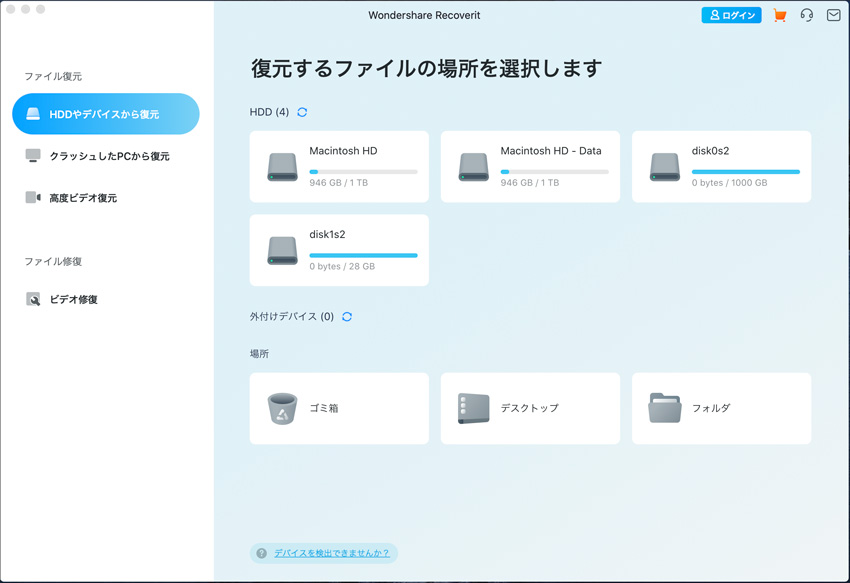
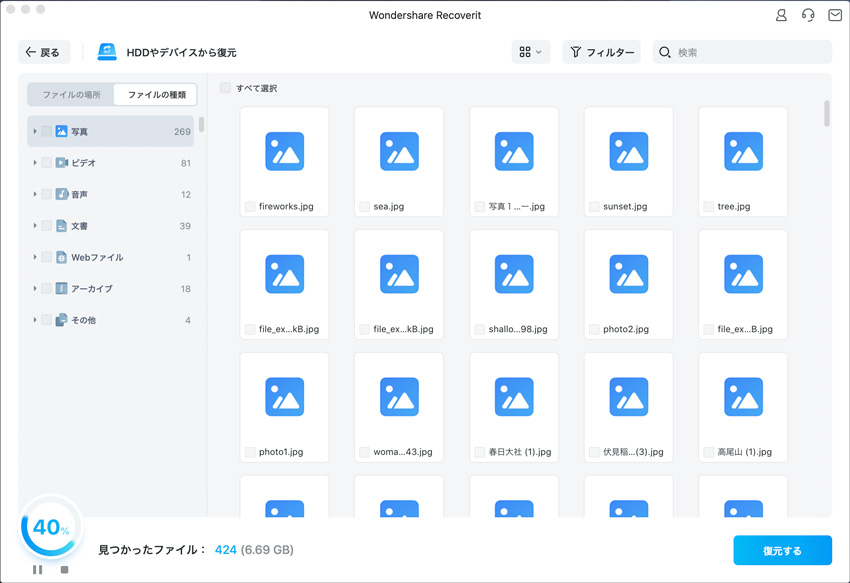
スキャンの結果検出されたデータは、画面左側にカテゴリー別で表示されます。目的のデータのタイプをチェックして、「復元」をクリックするとMacから失われたデータが復元されます。 なお「Recoverit mac版」では、試用版と製品版を用意しています。試用版はデータのスキャン迄実行できますが、復元するには製品版の購入が必要です。
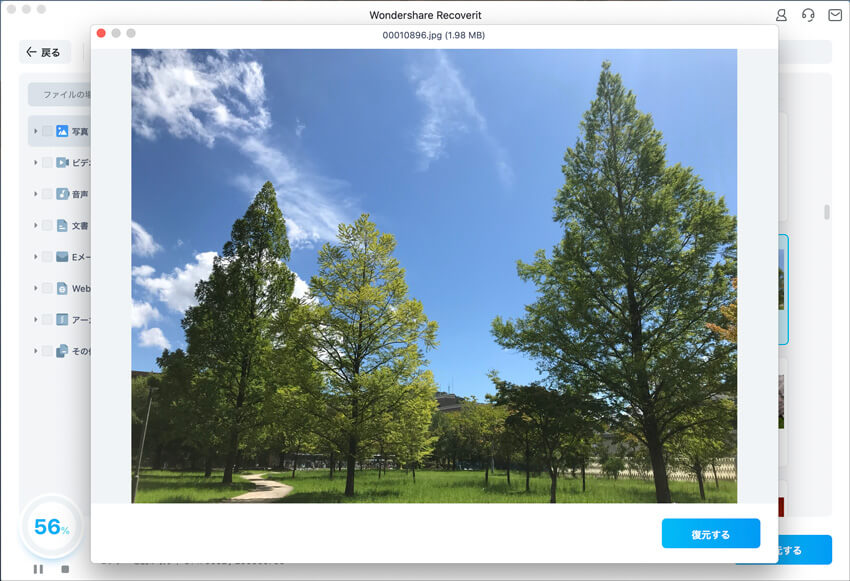
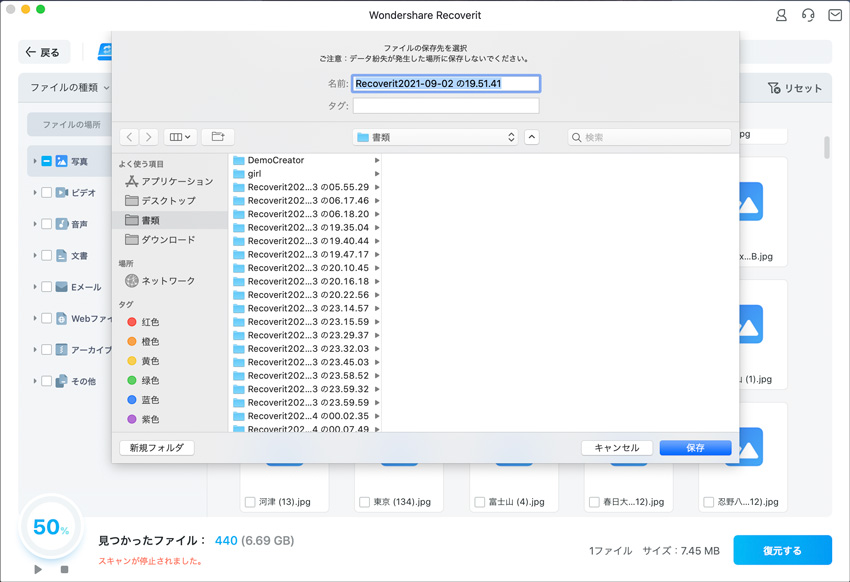
仕事やプライベートでMacPCを利用している方であれば、万一の場合に備えてWondershare 「Recoverit」(MacOS10.14)対応版をインストールしておくようにしましょう。Recoveritがあれば誤操作が原因のファイル削除の他にも、ウィルスやシステムのクラッシュの際もデータを安全に取り出すことができるからです。操作方法が簡単なので、専門的な知識がない方でもすぐに利用することができます。

MacBookが充電できない原因を徹底解説。アダプタやバッテリーの確認、SMCリセットなど今すぐ試せる対処法を紹介。さらに、データ保護の備えや万が一、データが消えてしまった場合、Recoveritによる復旧方法まで、初心者にもわかりやすく解説します。 ...
Macのファンが止まらなくて困っている方に向けて、トラブルの原因ごとに具体的な対処法をご紹介。環境から、ハードウェア・ソフトウェアに起因するものまで、対処法をAppleシリコンでの対処法にも対応して記載しています。予防のためのチェックリストと、おすすめのデータ復元ソフト「Recoverit」に関しても解説。 ...
MacBookのシフトキーについて、初歩から実用的な情報までわかりやすく解説。シフトキーの位置や文字入力・文書作成での使い方、ショートカットでの作業効率化まで、Macユーザー向けにご紹介します。ショートカットでのファイル誤削除に対応できるデータ復元ソフト(Recoverit)も紹介。 ...
内野 博
編集長